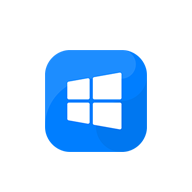بسم الله الرحمن الرحيم
هذا الموضوع منقول بتصرف وتنقيح من الموقع الرسمي ولويندوز فون
استخدام استشعار Wi-Fi للاتصال
يعمل استشعار Wi-Fi على اتصالك تلقائيًا بشبكات Wi-Fi القريبة؛ مما يساعدك في حفظ بيانات شبكة الجوّال عندما تحتاجها بالفعل، ويقدم لك مزيدًا من خيارات الاتصال بالإنترنت. يمكن أن ينفّذ استشعار Wi-Fi العديد من الأمور لاتصالك بالإنترنت باستخدام شبكة Wi-Fi؛ بحيث لا يتعين عليك إجراؤها بنفسك. وهذه الأمور تتضمن ما يلي:
- توصيلك تلقائيًا بشبكات Wi-Fi المفتوحة ، والتي يتعرف عليها استشعار Wi-Fi.
- إدخال بيانات شبكة Wi-Fi بالنيابة عنك، وتقديم معلومات إضافية للشبكات التي تتطلبها.
- السماح لك بتبادل الوصول إلى شبكة Wi-Fi المحمية بكلمات المرور مع جهات اتصالك لمنح إمكانية الوصول إلى الإنترنت دون الاطلاع على كلمات مرور بعضكم البعض.
يمكنك أن تجعله يقوم بكل هذه الأمور، أو بعضها، أو عدم القيام بأي منها على الإطلاق. الأمر يرجع إليك.
ملاحظات مهمة:
- استشعار Wi-Fi متاح فقط على Windows Phone 8.1.
- لا يتوفر استشعار Wi-Fi في كل البلدان أو المناطق. لمزيد من المعلومات،
- يستخدم استشعار Wi-Fi موقعك. إذا تم إيقاف تشغيل خدمات تحديد الموقع
في الإعدادات
> الموقع، فلن تتمكن من استخدام استشعار Wi-Fi.
- لا تتطلب شبكة Wi-Fi مفتوحة كلمة مرور للاتصال، مما يعني أنها غير آمنة. يُرجى الانتباه عند استخدام الإنترنت وإجراء أمور تتطلب معلومات شخصية أو حسّاسة، أو الانتظار حتى تتمكن من الاتصال بشبكة آمنة موثوقة قبل إجراء تلك الأمور.
الاتصال بنقاط اتصال Wi-Fi تلقائيًا
قد يساعدك استشعار Wi-Fi في اتصالك بشبكات Wi-Fi المفتوحة التي يقوم مستخدمو Windows Phone الآخرون بتعهيدها جماعيًا عن طريق الاتصال بها. هذه النقاط عادةً هي نقاط اتصال Wi-Fi المفتوحة التي تشاهدها عندما تكون تمارس نشاطاتك العادية. عندما تكون إحدى نقاط اتصال التعهيد الجماعي هذه داخل النطاق، قد يوصلك استشعار Wi-Fi بها تلقائيًا لمنحك إمكانية الوصول إلى الإنترنت. عند إعداد هاتفك لأول مرة، يمكنك تحديد ما إذا كنت تريد استشعار Wi-Fi أن يتولى ذلك أم لا، ويمكنك تغيير هذا الإعداد في أي وقت تريده.
للاتصال بنقاط اتصال Wi-Fi المفتوحة تلقائيًا
[list=decimal]
[*]انتقل إلى الإعدادات> Wi-Fi > استشعار Wi-Fi.
[*]قم بتشغيل الاتصال بنقاط اتصال Wi-Fi.
عندما تكون نقطة اتصال Wi-Fi مفتوحة تم التعرف عليها بواسطة استشعار Wi-Fi داخل نطاق قريب، فإن هاتفك سيوصلك بها تلقائيًا لمنحك إمكانية الوصول إلى الإنترنت.
[/list]
لجعل استشعار Wi-Fi يتولى قبول شروط الاستخدام وتقديم معلومات إضافية إذا لزم الأمر
تطالبك بعض نقاط اتصال Wi-Fi بقبول شروط الاستخدام في متصفح ويب، أو تقديم معلومات إضافية، أو تنفيذ كلا الإجراءين قبل الاتصال. قد ينفذ استشعار Wi-Fi هذه الأمور نيابة عنك للاتصال بسرعة. يمكنك تحديد المعلومات التي يتم تقديمها أو لا يتم تقديمها وتغيير إعداداتك في أي وقت.
[list=decimal]
[*]انتقل إلى الإعدادات> Wi-Fi > استشعار Wi-Fi. إذا كنت تريد أن يتولى استشعار Wi-Fi قبول شروط استخدام الشبكة بالنيابة عنك من أجل الاتصال، فحدد خانة الاختيار قبول شروط الاستخدام نيابة عني إذا لزم الأمر.
إذا لم تكن تريد قبول استشعار Wi-Fi لشروط الاستخدام وتقديم معلومات إضافية بالنيابة عنك، فقم بإلغاء تحديد خانة الاختيار. لا يزال بإمكانك الاتصال بالشبكة المفتوحة إذا شئت، ولكن سيتعين عليك أولاً الانتقال إلى متصفح الويب الخاص بك، وقبول شروط الاستخدام، وتقديم أي معلومات إضافية يدويًا.
[*]حدد خانة الاختيار تقديم اسم أو بريد إلكتروني أو رقم هاتف إذا لزم الأمر أو قم بإلغاء تحديدها.
عند التحديد، سيوفر استشعار Wi-Fi المعلومات التي تحددها عندما تطلبها إحدى الشبكات من أجل الاتصال. يمكنك اختيار المعلومات التي يتم تقديمها أو لا يتم تقديمها بالنقر فوق تعديل المعلومات، ثم تعديل المعلومات هناك. انتقل إلى الخطوة التالية لمزيد من المعلومات.
إذا قمت بإلغاء تحديد خانة الاختيار، فلن يتصل هاتفك تلقائيًا بنقاط الاتصال التي تتطلب معلومات إضافية. لا يزال بإمكانك الاتصال، ولكن سيتعين عليك الانتقال إلى متصفح الويب الخاص بك، وإدخال المعلومات فيه يدويًا.
[*]لتعديل المعلومات التي يتم تقديمها إلى شبكة تتطلبها، ضمن تعديل المعلومات، حدد أيًّا من خانات الاختيار رقم الهاتف، أو الاسم، أو عنوان البريد الإلكتروني أو قم بإلغاء تحديدها وفقًا للمعلومات التي تريد تقديمها أم لا.
[*]لتغيير المعلومات التي يقدمها استشعار Wi-Fi، انقر فوق المربع المطابق، واكتب رقم هاتف، أو اسمًا، أو عنوان بريد إلكتروني جديدًا إذا شئت، ثم انقر فوق تم.
[/list]
تبادل الوصول إلى شبكة Wi-Fi مع جهات الاتصال
يمكنك مشاركة الوصول إلى شبكات Wi-Fi المحمية بكلمات المرور لتقديم إمكانية الوصول إلى الإنترنت لأصدقاء Facebook، أو جهات اتصال Outlook.com، أو جهات اتصال Skype دون معرفة كلمات مرور شبكة Wi-Fi الخاصة ببعضكم البعض. وحينئذٍ، يتم اتصال جهات اتصالك وأصدقائك تلقائيًا بشبكة Wi-Fi التي تشاركها إذا كانوا يستخدمون استشعار Wi-Fi على هواتف Windows Phone. وبالمثل، سيوصلك هاتفك تلقائيًا بشبكات Wi-Fi التي يشاركونها معك لمنحك إمكانية الوصول إلى الإنترنت.
لمشاركة وصول شبكة Wi-Fi مع جهات اتصالك
[list=decimal]
[*]انتقل إلى الإعدادات> Wi-Fi > استشعار Wi-Fi، ثم قم بتشغيل مشاركة شبكات Wi-Fi التي أحددها
.
عند تشغيل هذا، ستتصل أيضًا بشبكات Wi-Fi المحمية بكلمات المرور التي تشاركها جهات الاتصال التي تستخدم استشعار Wi-Fi لمنحك إمكانية الوصول إلى الإنترنت.
[*]حدد خانة أو أكثر من خانات الاختيار هذه—جهات اتصال Outlook.com، أو جهات اتصال Skype، أو أصدقاء Facebook—وفقًا لمجموعات جهات الاتصال التي تريد مشاركة الشبكات معها.
[*]عند الاتصال بشبكة Wi-Fi محمية بكلمة المرور لاحقًا، حدد خانة الاختيار مشاركة الشبكة مع جهات اتصالي إذا كنت تريد مشاركة تلك الشبكة.
[/list]
ملاحظات
- لتبادل الوصول إلى شبكة Wi-Fi مع جهات اتصال Outlook.com، ينبغي أن تكون جهات الاتصال هذه في دفتر عناوينك كما يلزم أن تكون بدفتر عناوينهم كذلك.
- هل غيّرت رأيك بعد مشاركة شبكة؟ يمكنك دائمًا الانتقال إلى الإعدادات
> Wi-Fi > إدارة، انقر باستمرار فوق الشبكة التي تريد إيقاف مشاركة الوصول إليها، ثم انقر فوق عدم المشاركة. وقد يستغرق ذلك يومًا أو ما يقرب من ذلك لإيقاف المشاركة.
الخلاصة/
من خلال هذه الميزة ستتمكن من فعل ما يلي :
- الاتصال تلقائياً باي شبكة تقوم بمنح جهازك الدخول إليها تلقائيا .. يعني إذا كنت مقفل الواي فاي ودخلت في مكان في شبكة أنت منحت جهازك الولوج لها تلقئياً فإن خدمة الواي فاي تشتغل وتشبك تلقائي.
- لو افترضنا إنك مشترك مع مقدم خدمة مثل موبايلي في شبكة عامة .. وتم منحك اسم وكلمة مرورك للشبكة .. ففي اي مكان تتواجد فيه شبكة موبايلي (مثلاً) يقوم جهازك بالاتصال بالشبكة باستخدام الاسم وكلمة المرور التي خزنتها في الخدمة.
- لو افترضنا إنكم مجموعة أصدقاء على الفيس بوك .. من خلال هذه الخدمة ولأنكم تبادلتم بيانات الشبكة ,, فإذا أصبحت في منطقة فيها تغطية لشبكة أحد الأشخاص اللي في المجموعة فإن الجهاز يشبك تلقائي في الشبكة .. بشرطة يكون الجميع عندهم ويندوز فون 8.1
يعني مثلاً .. إنت وولد عمك مضاف عندك في الفيس بوك وفعلت هذه الميزة وتم تبادل بيانات الشبكة بينكم ... فإذا زرت ولد عمك يقوم جهازك مباشرة بالاتصال بشبكته. وهكذا لو كانت المجموعة متصلة عبر السكايب أو outlook
.